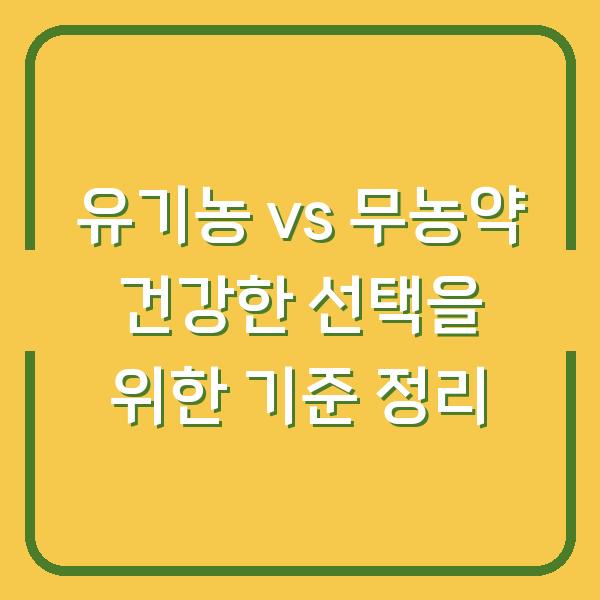현대의 디지털 환경에서 화면 캡처는 필수적인 도구로 자리 잡고 있습니다. 업무 보고서 작성, 강의 자료 준비, 블로그 작성 등 다양한 상황에서 화면 캡처 도구는 꼭 필요합니다.
이 글에서는 알캡쳐 프로그램의 무료 다운로드 방법과 스크롤 캡처 사용법에 대해 자세히 안내하겠습니다.

알캡쳐 프로그램 개요
알캡쳐는 무료로 제공되는 화면 캡처 프로그램으로, 사용자에게 다양한 캡처 기능을 제공합니다. 이 프로그램은 직관적인 사용자 인터페이스와 강력한 기능 덕분에 많은 사용자들에게 사랑받고 있습니다.
알캡쳐의 주요 특징으로는 스크롤 캡처, 편집 도구, 다양한 캡처 모드 등이 있습니다. 이러한 기능들은 블로그 작성자, 연구자, 직장인 등 다양한 분야에서 유용하게 활용될 수 있습니다.
알캡쳐의 주요 기능
| 기능 | 설명 |
|---|---|
| 스크롤 캡처 | 긴 웹페이지나 문서를 스크롤하면서 캡처 가능 |
| 편집 도구 | 캡처한 이미지를 간단히 수정할 수 있는 도구 |
| 다양한 캡처 모드 | 사각형, 자유형, 전체화면 등 다양한 모드 제공 |
알캡쳐는 특히 스크롤 캡처 기능이 주목받고 있습니다. 긴 웹페이지나 문서의 내용을 한 번에 캡처할 수 있기 때문에, 블로그 작성이나 자료 수집에 매우 유용합니다.
또한, 캡처 후에는 간단한 편집이 가능하여, 별도의 프로그램 없이도 이미지를 수정할 수 있습니다.
알캡쳐 다운로드 및 설치 방법
알캡쳐를 사용하기 위해서는 먼저 프로그램을 다운로드해야 합니다. 다운로드는 알툴즈 공식 홈페이지에서 간단하게 진행할 수 있습니다.
아래의 단계별 과정을 따라 해 보시기 바랍니다.
1. 알툴즈 공식 홈페이지 방문
먼저, 웹 브라우저를 열고 알툴즈 공식 홈페이지에 접속합니다. 홈페이지의 상단 메뉴에서 ‘제품’ 또는 ‘다운로드’ 섹션을 찾아 클릭합니다.
2. 알캡쳐 다운로드 선택
제품 목록에서 ‘알캡쳐’를 찾아 클릭한 후, 다운로드 버튼을 클릭합니다. 다운로드가 시작되며, 파일이 저장될 위치를 선택합니다.
3. 설치 파일 실행
다운로드가 완료되면, 설치 파일을 찾아 더블 클릭하여 실행합니다. 설치 마법사가 시작되며, 사용자에게 필요한 권한을 요청할 수 있습니다.
이때 ‘예’를 클릭하여 설치를 진행합니다.
4. 설치 과정
설치 과정에서는 사용자 라이센스 동의 및 설치 경로 선택 등의 옵션이 제공됩니다. 원하는 대로 설정한 후, ‘설치’ 버튼을 클릭하여 설치를 완료합니다.
5. 프로그램 실행
설치가 완료되면, 알캡쳐 프로그램을 실행합니다. 처음 실행 시에는 간단한 설정을 요구할 수 있으며, 이후 메인 화면이 나타납니다.
이렇게 알캡쳐를 다운로드하고 설치하는 과정은 간단하며, 누구나 쉽게 따라 할 수 있습니다.
스크롤 캡처 사용법
스크롤 캡처는 알캡쳐의 가장 유용한 기능 중 하나로, 긴 웹페이지나 문서를 스크롤하면서 한 번에 캡처할 수 있는 기능입니다. 이 기능은 블로그 작성자나 자료 수집이 필요한 사용자들에게 특히 유용합니다.
스크롤 캡처를 사용하는 방법은 다음과 같습니다.
1. 스크롤 캡처 모드 선택
알캡쳐를 실행한 후, 캡처 모드에서 ‘스크롤 캡처’를 선택합니다. 이 옵션은 주로 캡처 모드 메뉴에서 쉽게 찾을 수 있습니다.
2. 캡처 시작
스크롤 캡처 모드를 선택한 후, 캡처를 원하는 웹페이지나 문서로 이동합니다. 캡처를 시작하려면 화면의 원하는 위치를 지정한 후 ‘캡처 시작’ 버튼을 클릭합니다.
3. 스크롤 진행
캡처가 시작되면, 알캡쳐가 자동으로 스크롤하며 페이지의 내용을 캡처합니다. 이 과정에서 스크롤 속도는 사용자가 조절할 수 있으며, 필요한 만큼 스크롤을 진행합니다.
4. 캡처 완료
스크롤이 완료되면, 알캡쳐는 자동으로 캡처된 이미지를 보여줍니다. 이때 사용자는 이미지를 확인하고, 필요에 따라 편집 도구를 사용하여 수정할 수 있습니다.
5. 이미지 저장
편집이 완료되면, ‘저장’ 버튼을 클릭하여 이미지를 저장합니다. 저장할 형식과 위치를 선택한 후, ‘저장’을 클릭하면 캡처된 이미지가 저장됩니다.
스크롤 캡처 기능은 긴 문서를 한 번에 캡처할 수 있어, 시간과 노력을 절약할 수 있습니다. 블로그 작성자나 연구자들에게 이 기능은 매우 유용하게 활용될 수 있습니다.
| 단계 | 설명 |
|---|---|
| 스크롤 캡처 모드 선택 | 알캡쳐에서 스크롤 캡처 모드 선택 |
| 캡처 시작 | 원하는 위치에서 캡처 시작 |
| 스크롤 진행 | 자동 스크롤 및 캡처 진행 |
| 캡처 완료 | 캡처된 이미지 확인 및 편집 |
| 이미지 저장 | 편집 후 이미지를 저장 |
알캡쳐의 편집 도구와 단축키 활용
알캡쳐는 캡처 후 간단한 편집 도구를 제공하여, 별도의 프로그램 없이도 이미지를 수정할 수 있습니다. 또한, 다양한 단축키를 지원하여 작업 속도를 높일 수 있습니다.
이 섹션에서는 편집 도구와 단축키 활용에 대해 알아보겠습니다.
편집 도구 사용법
캡처한 이미지를 편집할 수 있는 도구는 다음과 같습니다.
-
크롭 도구: 필요 없는 부분을 잘라낼 수 있는 기능으로, 이미지의 특정 영역만을 추출할 수 있습니다.
-
모자이크 도구: 민감한 정보를 가릴 수 있는 도구로, 이미지의 특정 부분에 모자이크 효과를 줄 수 있습니다.
-
그리기 도구: 다양한 그리기 도구를 제공하여, 텍스트, 도형, 형광펜 등의 기능으로 이미지를 꾸밀 수 있습니다.
이 외에도 알캡쳐는 이미지의 밝기 및 대비를 조절하는 기능과 같은 기본적인 편집 도구를 제공합니다. 사용자는 이러한 도구를 활용하여 캡처한 이미지를 자유롭게 수정하고, 필요에 따라 다양한 스타일로 변형할 수 있습니다.
단축키 설정과 활용
알캡쳐는 기본 단축키를 제공하며, 사용자가 원하는 조합으로 설정할 수 있습니다. 단축키를 활용하면 작업 속도를 높일 수 있으며, 자주 사용하는 기능에 빠르게 접근할 수 있습니다.
| 기능 | 기본 단축키 | 설명 |
|---|---|---|
| 캡처 시작 | Ctrl + Shift + C | 캡처 모드 시작 |
| 스크롤 캡처 | Ctrl + Shift + S | 스크롤 캡처 모드 시작 |
| 편집 도구 열기 | Ctrl + E | 캡처한 이미지 편집 도구 열기 |
| 이미지 저장 | Ctrl + S | 캡처한 이미지 저장 |
사용자는 이처럼 다양한 단축키를 설정하여 캡처 과정에서의 편의성을 극대화할 수 있습니다. 또한, 툴팁이나 마우스가 오버되었을 때에도 순간적으로 캡처할 수 있는 기능도 제공되어, 필요할 때 빠르게 캡처할 수 있습니다.
결론
알캡쳐는 직관적이고 사용하기 쉬운 무료 캡처 프로그램으로, 스크롤 캡처를 포함한 다양한 기능을 제공합니다. 블로그 작성, 자료 수집, 업무 활용 등 모든 환경에서 유용하게 사용할 수 있습니다.
이 프로그램은 간편한 다운로드와 설치 과정을 통해 누구나 쉽게 접근할 수 있으며, 편집 도구와 다양한 캡처 모드를 통해 다양한 상황에서도 효과적으로 활용될 수 있습니다. 이 글을 통해 알캡쳐 프로그램의 다운로드 방법과 스크롤 캡처 사용법에 대해 자세히 알아보았습니다.
효율적인 작업 환경을 경험하기 위해 지금 바로 알툴즈 공식 홈페이지에 접속하여 알캡쳐를 다운로드하고 사용해 보시기 바랍니다.